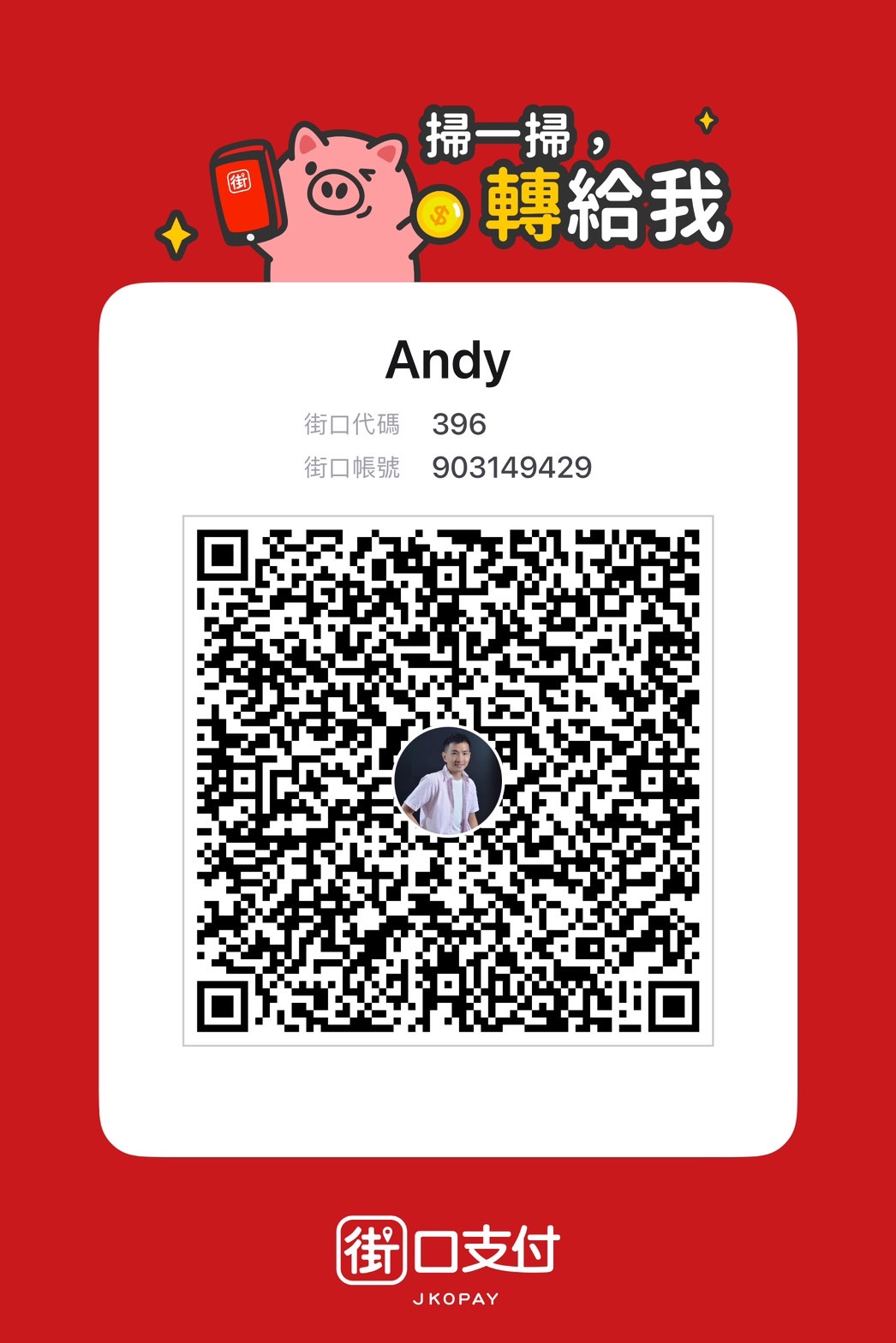LINE ID
andykao1026
Email
[email protected]
Address
10488 台北市中山區南京東路3段219號9樓
GO TOP

最新更新日期: 2023 年 10 月 9 日
過去小編使用 iphone usb 分享網路給 win10 時都沒有問題,但今天換了一台筆電後,按照以前設定的方式,先至 Apple iTunes 下載最新的版本,接著開啟 iphone 設定中的個人熱點,但怎麼重開手機或是電腦,在網路共用中心以及裝置管理員都接沒有出現 iphone 裝置。
當我查詢文章後,發現都沒有人有特別提到這個問題,正當小編要準備放棄使用USB分享網路時,突然想到可以到 Youtube 搜尋看看,搜尋關鍵字『 iphone win10 裝置無法連線 』,馬上就可看到有其它的解決方法,感謝 科技鳥事 無私的分享解決辦法,才讓我解決了 iphone 熱點分享 的問題,本篇文章將用圖文敘述,告訴您該如何排除 iphone熱點usb連不上win10 的狀況。
※ 如果您已經安裝了新版,請先將新版iTunes刪除,再安裝舊版本
※ 此篇教學使用環境為:iphone 8、ios 15.0、Windows 10
當手機接上USB後,將會跳出『信任這部電腦?』,請點選『信任』
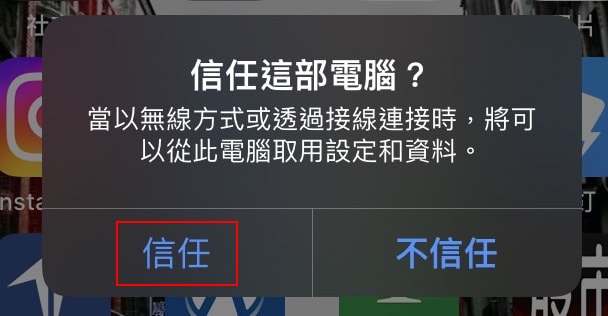
設定 -> 進入『 個人熱點』-> 開啟『允許其它人加入』
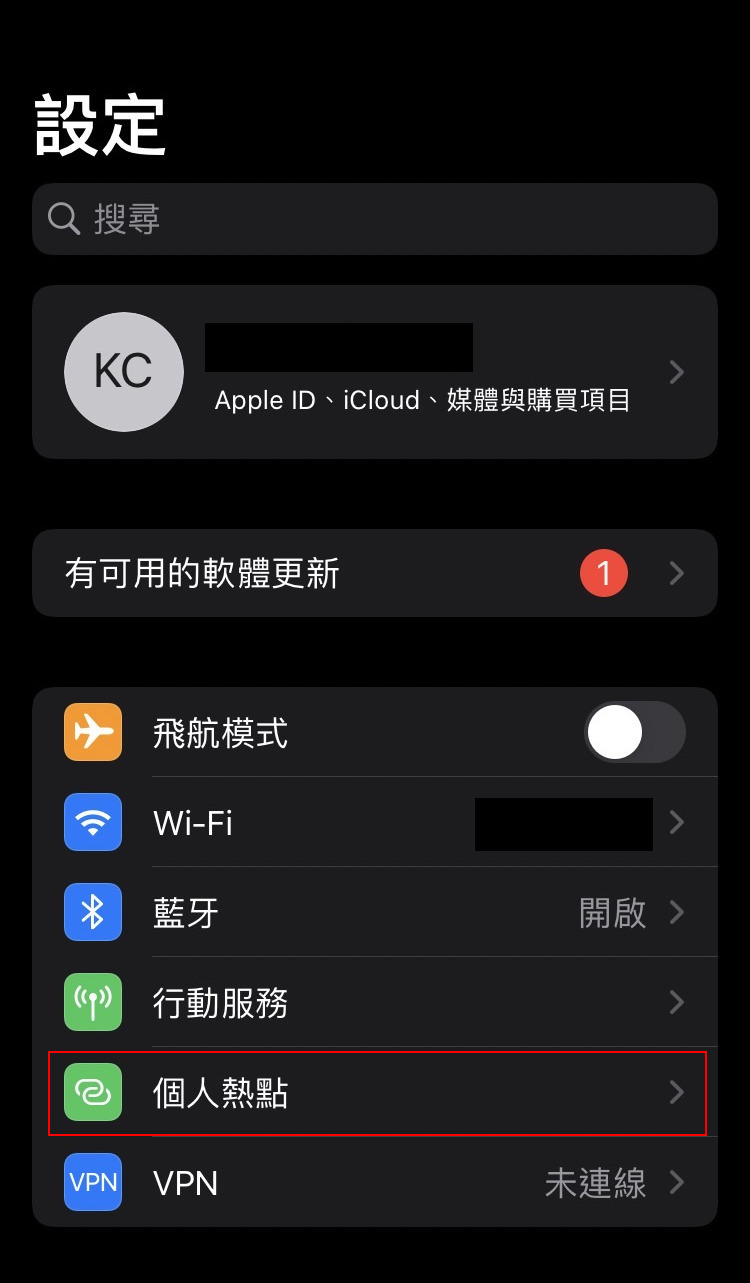
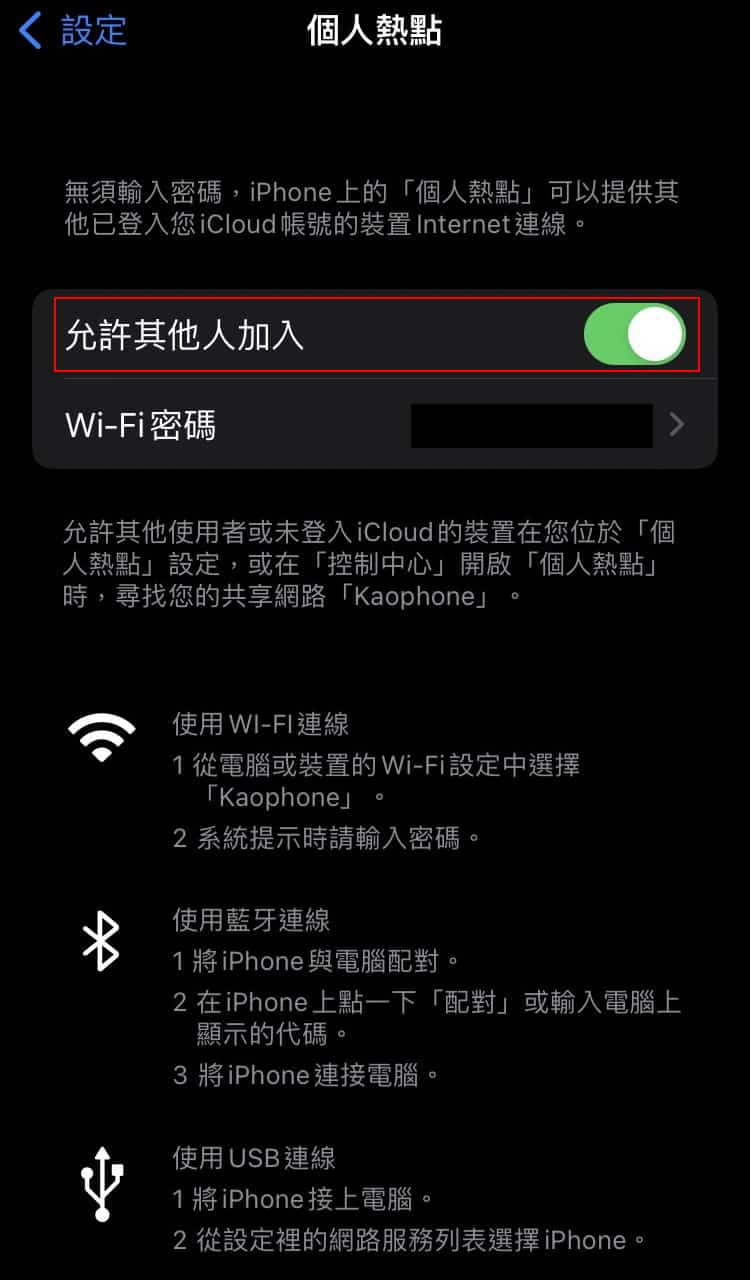
將頁面往下移動,前往『找出較早版本的的 iTunes』
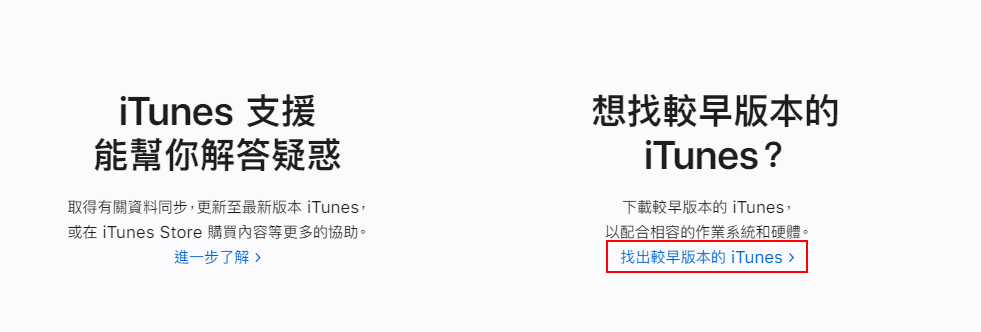
進入畫面後尋找版本為 『Download iTunes 12.4.3 for Windows (64-bit – for older video cards)』 的標題
接著直接點擊下方『Download』下載安裝檔案
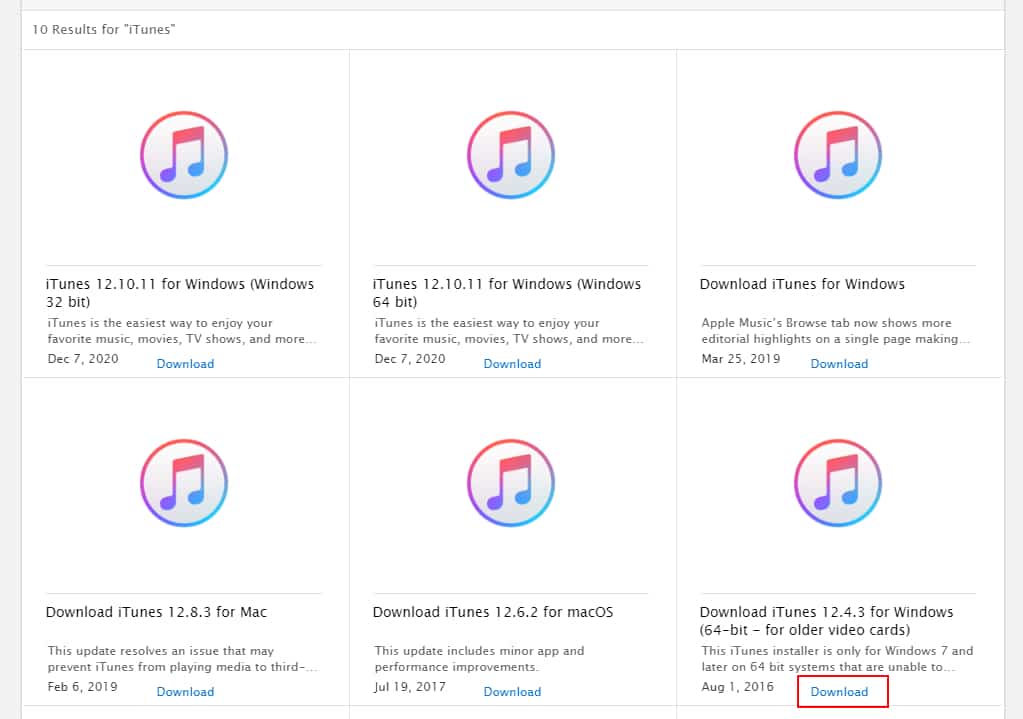
安裝完畢後,電腦右下角以及網路共用中心就會出現Apple所分享的網路,如果還是沒有跳出網路,可重開機試試
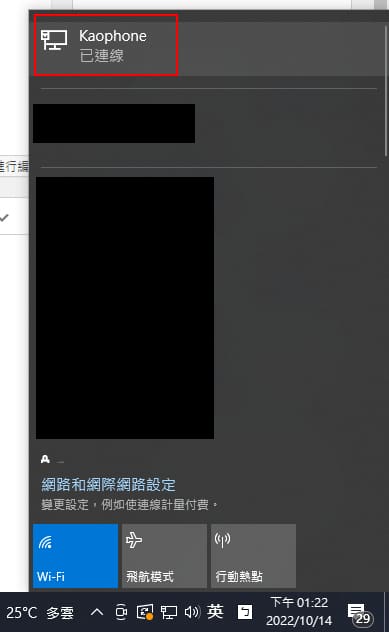

如果您覺得我寫的文章有幫助到您,歡迎您請我喝杯咖啡